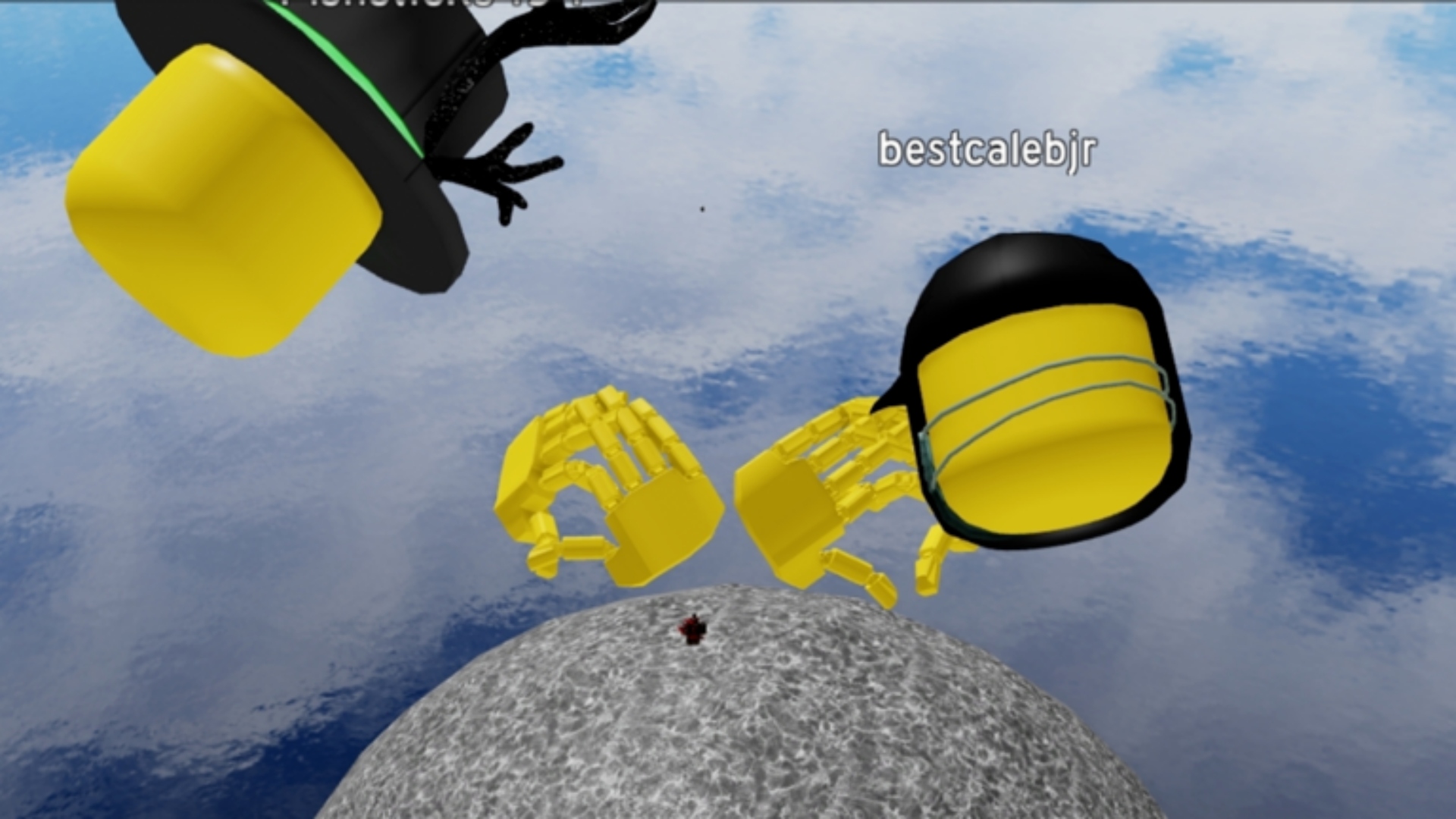Afbeeldingen via Roblox Corporation
Roblox Nu beschikbaar om in VR te spelen op verschillende apparaten. Dus naast het inschakelen van de game op elk apparaat en het gebruik van het VR Radial-menu, is hier de Roblox VR-spel HTC Vive, Oculus Rift en Xbox-bediening.
Roblox VR-besturing: HTC Vive, Oculus Rift en Xbox
HTC Vive Roblox VR-bedieningselementen
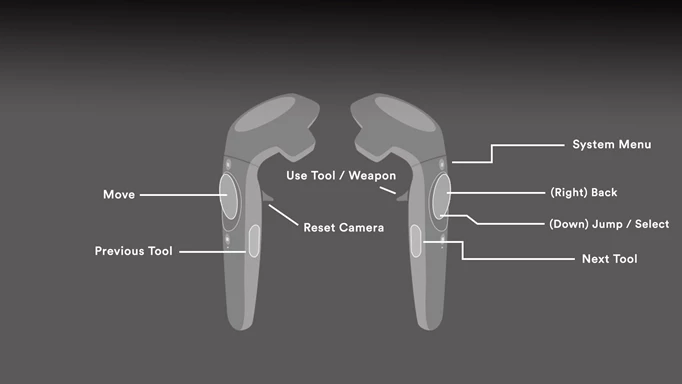
 Klik om te vergroten
Klik om te vergrotenVolgens de instructies in Roblox websitekun je HTC Vive vinden Roblox VR-spel De bedieningselementen hierboven, samen met hoe je de game op je apparaat kunt inschakelen hieronder:
- Open de Steam VR-app op je computer
- Zorg ervoor dat de basisstations stroom hebben.
- Zorg ervoor dat de headset via de linkbox op de computer is aangesloten.
- Schakel de controllers in door op de systeemknop te drukken totdat u een pieptoon hoort. Doe het opnieuw wanneer u het wilt uitschakelen.
- Zowel de status- als de lichtpictogrammen in de Steam VR-app en op de HTC Vive moeten groen zijn
Oculus Rift
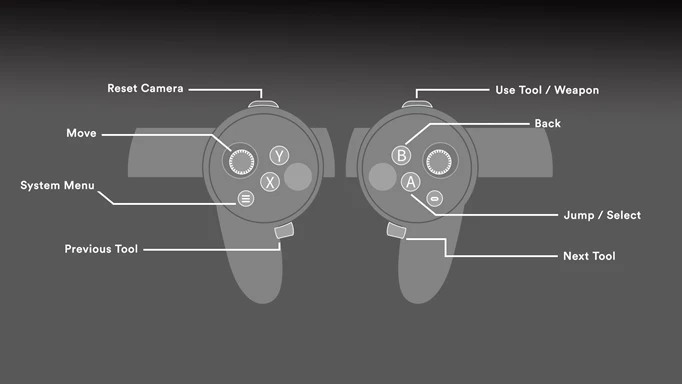
 Klik om te vergroten
Klik om te vergrotenIn aanvulling op Roblox VR-spel Besturing weergegeven in de afbeelding hierboven, je kunt ook hieronder vinden hoe je de game op Oculus Rift kunt inschakelen:
- Open de Oculus-app op je computer. Kies dan rechtsboven voor het tandwiel.
- Kies de optie versnellingsinstellingen.
- Selecteer Algemeen in het linkermenu
- Schakel het in de instelling Onbekende bronnen zo in dat het eruitziet als een X in plaats van een vinkje.
- Bevestig uw selectie om de instelling volledig in te schakelen.
- Selecteer Spelen in een Roblox-game.
- Op uw scherm ziet u een vierkant scherm dat aangeeft dat de VR-modus is ingeschakeld.
Xbox Roblox VR-bedieningselementen

 Klik om te vergroten
Klik om te vergrotenIn de bovenstaande afbeelding vindt u een complete set van Roblox VR-spel Bediening bij gebruik van een Xbox-controller. Deze Xbox controller is perfect als je wilt gamen Roblox VR-spel Met het gevoel van een traditionele console.
Hoe het VR-radiaalmenu te gebruiken
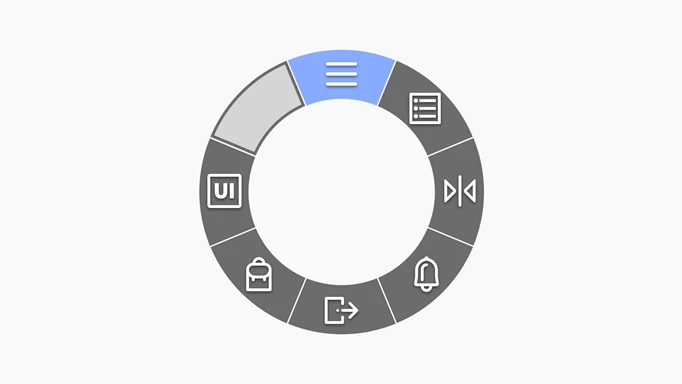
 Klik om te vergroten
Klik om te vergrotenOm toegang te krijgen tot belangrijke systeeminstellingen, volgen hier de stappen die u moet volgen wanneer u probeert een Roblox VR-spel Radiale lijst.
- Open het VR Radial-menu door op de menuknop te klikken.
- U kunt nu een van de volgende instellingsfuncties selecteren: Systeemmenu (inclusief Optie om de VR-modus uit te schakelenLauncher Menu, Recenter Camera, Meldingen, Game Exit, Backpack, 2D UI Switch.
Dat is alles wat u moet weten Roblox VR-spel Regelgeving. voor meer Roblox Tip, bekijk de laatste Race Clicker-codes En Krachtige spiersimulator symbolen.
Voor meer Roblox Gidsen, die vind je zeker hier bij GGRecon.

“Organisator. Denker. Schepper. Communicator. Twitter-liefhebber. Vriendelijke koffiemedewerker. Wannabe-analist. Tv-evangelist.”